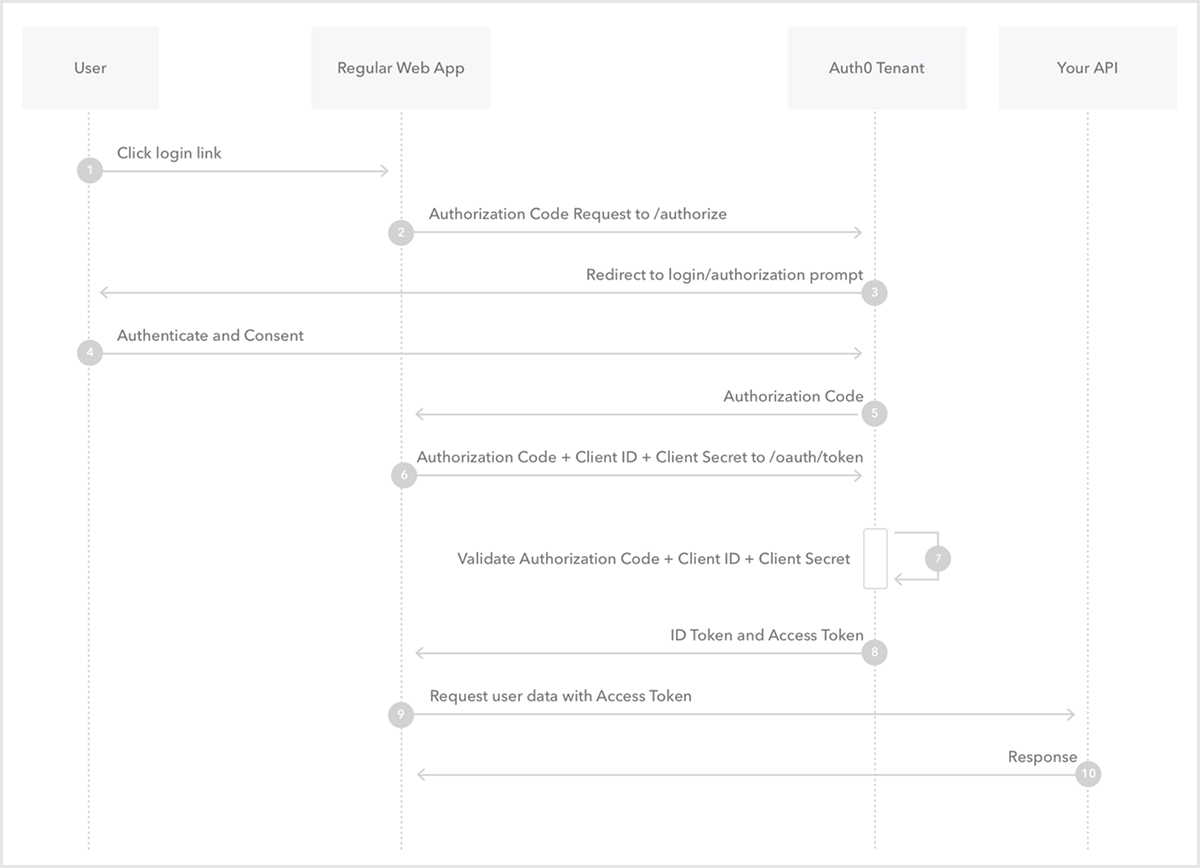Okta
オクタ
はじめに
Auth0では、OAuth2.0(RFC6749)で定義されている「Authorization Code Flow」「Authorization Code Flow with PKCE(Proof Key for Code Exchange)」「Implicit Flow」など、各種認証認可フローに対応しています。Auth0及びAuth0で提供されるSDKを利用すると、各フローを簡単に実装できます。
本ページでは、Authentication Code Flow(RFC6749 4.1)を例として、Auth0利用時におけるシーケンスを確認します。確認にあたり、必要となるAuth0設定とアクセストークン/IDトークン取得までの具体的な手続きを紹介します。
前提
本ページ記載の機能及び設定に関する内容は、2023年1月現在の情報となります。
Auth0におけるAuthorization Code Flow
Auth0におけるAuthorization Code Flowのシーケンスは、以下の通りです。
- ユーザ:アプリ上のログインリンクをクリック
- アプリ:ユーザをAuth0 /authorize(認証エンドポイント)へリダイレクト
- Auth0:ログイン画面及びアクセス許可画面へリダイレクト
- ユーザ:認証及びアクセス許可同意操作を実施
- Auth0:認可コードと共に、アプリケーションへリダイレクト
- アプリ:アプリのクライアントID及びクライアントシークレットと共に、認可コードをAuth0 /oauth/token(トークン取得エンドポイント)へ送信
- Auth0:認可コード、アプリのクライアントID及びクライアントシークレットを検証
- Auth0:IDトークンとアクセストークンを応答
- アプリ:アクセストークンを利用して、リソースサーバのAPIエンドポイントに対して情報を要求
- API:アクセストークンの検証、要求された情報を応答
事前設定
上記シーケンスの確認にあたり、Auth0側で必要な事前設定を以下の通りです。
※本手順では、リソースサーバとして「https://example.com」を指定しますが、実際にはリソースを提供するものではありません。
- Application設定
- Auth0管理画面で、[Applications] > [Applications]をクリック
- Applicationを新規作成
- Single Page Applicationを選択
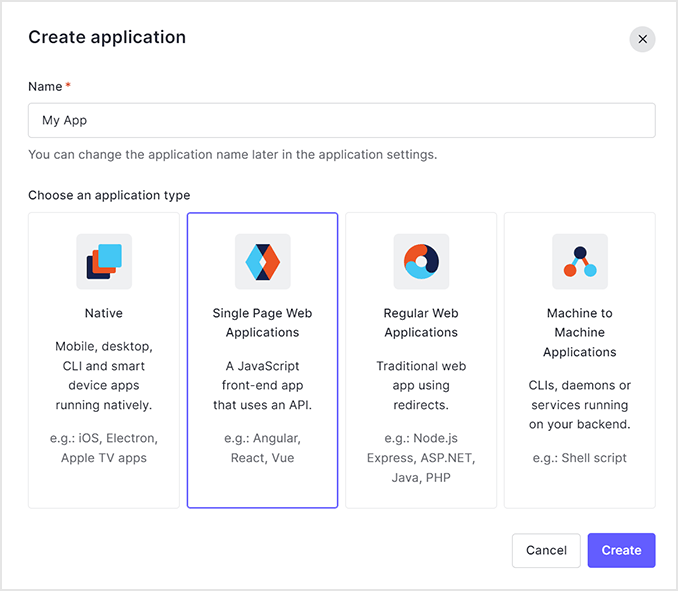
- Allowed Callback URLsとして、リソースサーバのURLを登録
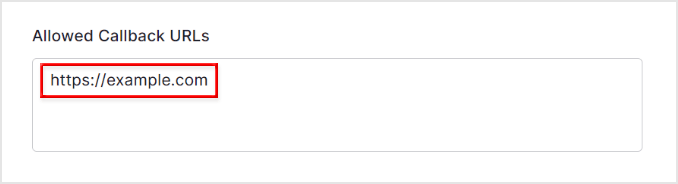
- 作成後、払い出されたClient IDとClient Secret値を確認
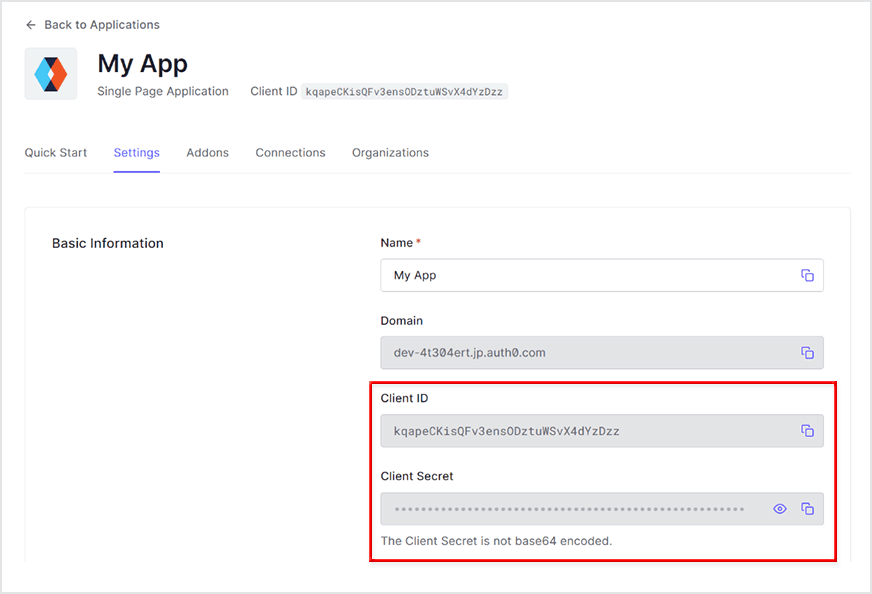
- API設定
- Auth0管理画面で、[Applications] > [APIs]をクリック
- APIを新規作成
- IdentifierとしてリソースサーバのURLを登録
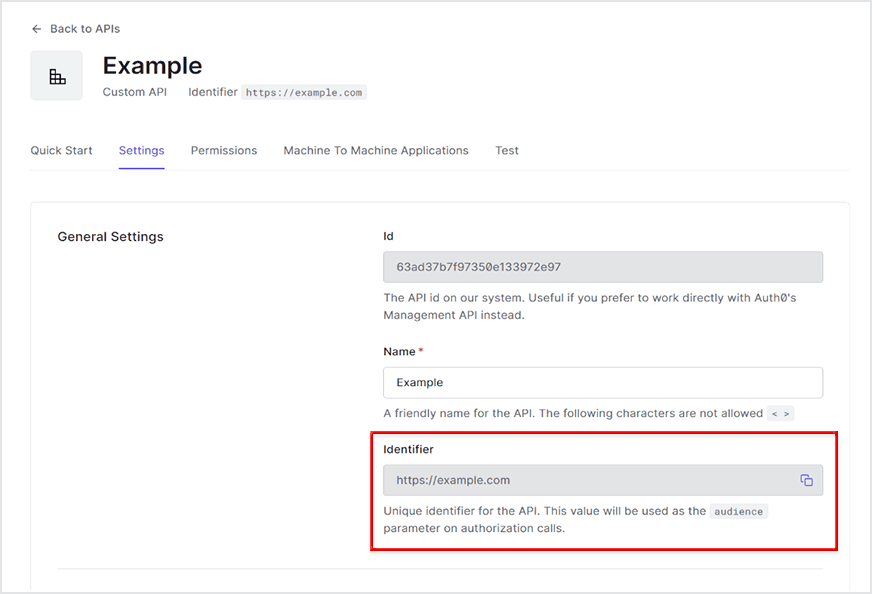
- アクセストークンプロファイルを選択
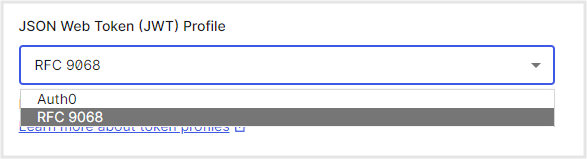
確認手順概要
Auth0におけるAuthorization Code Flowのシーケンスを確認します。確認手順の概要は、以下の通りです。
- Auth0 /authorizeエンドポイントへ認可コードをリクエスト
- Auth0による認証画面表示:ユーザ認証を実施
- 1.で指定したリダイレクト先へ遷移:URLから認可コードを確認
- Auth0 /oauth/tokenエンドポイントにアクセスし、アクセストークンとIDトークンを取得
- 取得したアクセストークンとIDトークンを確認
- 取得したアクセストークンを利用してリソースサーバのAPIへリクエスト
確認手順
Webブラウザで以下URLへアクセス
補足
- <YOUR_AUTH0_TENANT_NAME>:Auth0テナント名
- <REGION_DOMAIN>:Auth0テナントリージョン名
- audience=https://example.com:事前設定におけるAPI設定のIdentifier
- response_type=code&scope=openid:Authorization Code Flow利用+IDトークン取得
- client_id:事前設定におけるApplication設定のClient ID
- redirect_uri:認証完了後のリダイレクト先URL
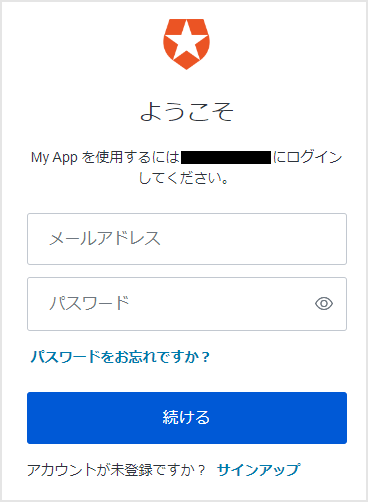
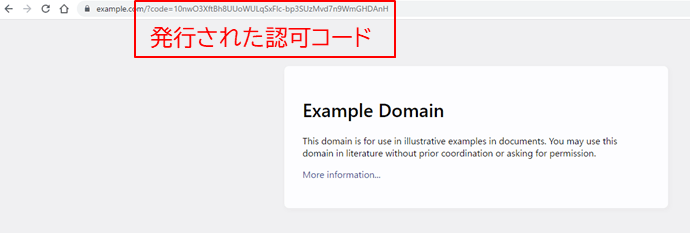
補足
- grant_type=authorization_code:Authorization Code Flow利用
- client_id:事前設定におけるApplication設定のClient ID
- client_secret:事前設定におけるApplication設定のClient Secret
- code:3.で取得した認可コード
{
"access_token":"eyJhbGciOiJSUzI1NiIsInR5cCI6Ikp...(略)...VCIsImtpYXNwzy896vw",
"id_token":"eyJhbGciOiJSUzI1NiIsInR5cCI6IkpXVC...(略)...DMWec6Qrv7nR4R8Aw",
"scope":"openid profile email",
"expires_in":86400,
"token_type":"Bearer“
}
jwt.ioにてアクセストークン、IDトークンをデコード
{
"iss": "https://<your_auth0_tenant_name>.<region_domain>.auth0.com/",
"sub": "auth0|63914fc35f596748bf001439",
"aud": [
"https://example.com",
"https://<your_auth0_tenant_name>.<region_domain>.auth0.com/userinfo"
],
"iat": 1672296731,
"exp": 1672383131,
"azp": "kqapeCKisQFv3ensODztuWSvX4dYzDzz",
"scope": "openid profile email"
}
{
"iss": "https://hoshi-demo-1.cic-demo-platform.auth0app.com/",
"sub": "auth0|6646b32e62b9bc0656d1d857",
"aud": [
"https://example.com",
https://hoshi-demo-1.cic-demo-platform.auth0app.com/userinfo
],
"iat": 1720158513,
"exp": 1720244913,
"scope": "openid profile email",
"jti": "6Ei2oYx91sBRfvxzPQyi3Q",
"client_id": "TEvXQeaLxkxuDFxv7dOjO3RHW8VT05nO“
}
補足
- リソースサーバ(audクレーム)として、認可コードリクエスト時にaudienceパラメータで指定した対象に加えて、Auth0 /userinfoエンドポイント(ログインユーザ情報取得)が自動的に追加されます。
Multiple audience - Auth0 docs - アクセストークンの有効期限(expクレーム)は、デフォルト設定で86,400秒(24時間)となります。有効期限は、API設定にて変更可能です。
Update Access Token Lifetime - Auth0 docs
{
"nickname": "xxxxxxxx",
"name": "xxxxxxx@xxxxxxxx.co.jp",
"picture": "https://s.gravatar.com/avatar/24b5f30a0fe65625e5afb...(略)...%2Fim.png",
"updated_at": "2022-12-27T10:50:42.856Z",
"email": "xxxxxxx@xxxxxxxx.co.jp",
"email_verified": true,
"iss": "https://<your_auth0_tenant_name>.<region_domain>.auth0.com/",
"sub": "auth0|63914fc35f596748bf001439",
"aud": "kqapeCKisQFv3ensODztuWSvX4dYzDzz",
"iat": 1672296731,
"exp": 1672332731,
"sid": "SqBjbek-b0pWC5zmampoHm4M3Rnl_pVL"
}
補足
- IDトークンの有効期限(expクレーム)は、デフォルト設定で36,000秒(10時間)となります。有効期限は、Application設定にて変更可能です。
Update ID Token Lifetime - Auth0 docs
Auth0 /userinfoエンドポイントに対して、ログインユーザ情報をリクエスト
{
"sub":"auth0|63914fc35f596748bf001439",
"nickname":"xxxxxxxx",
"name":"xxxxxxx@xxxxxxxx.co.jp",
"picture":" https://s.gravatar.com/avatar/24b5f30a0fe65625e5afb...(略)...%2Fim.png",
"updated_at":"2022-12-27T10:50:42.856Z",
"email":"xxxxxxx@xxxxxxxx.co.jp",
"email_verified":true
}
おわりに
Auth0におけるAuthorization Code Flowの動きとして、認可コードのリクエストからアクセストークン/IDトークンの発行までをご紹介しました。Authentication Code Flowの動きとAuth0による実装の理解に役立てていただければ幸いです。
参考
お問い合わせ・資料請求
株式会社マクニカ Okta 担当
- TEL:045-476-2010
- E-mail:okta@macnica.co.jp
平日 9:00~17:00